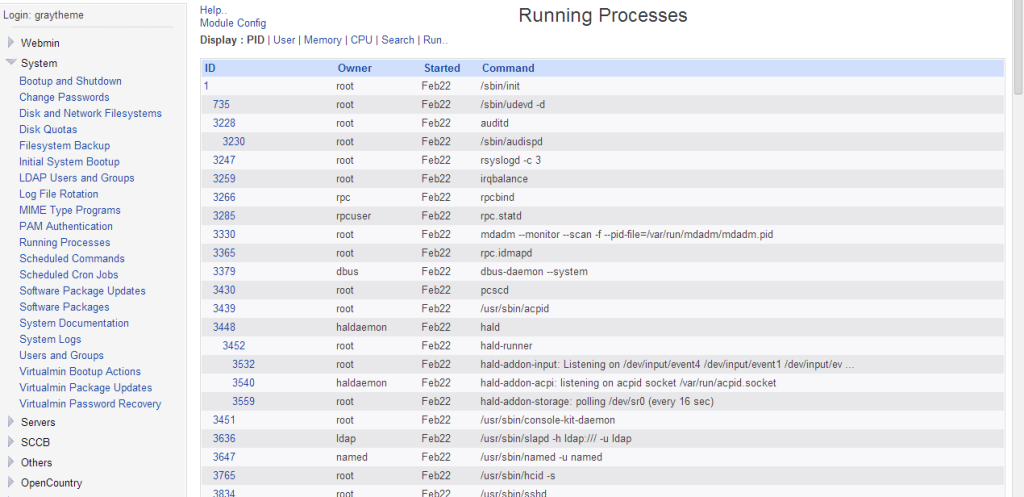本文同步发表于我的个人博客使用Android远程管理树莓派——代码微编程技术分享
你知道吗vnc远程控制软件教程,你可以通过Android设备(手机、平板等)远程登录树莓派。本文将介绍具体步骤
从 Android 访问 Raspberry Pi 命令行终端
树莓派上的大部分操作都可以通过简单的命令行完成。 我更喜欢这种方法。 另外,如果没有平板电脑,在智能手机的小屏幕上使用远程访问UI界面感觉有点别扭。 命令行相对简单。 好一点
首先,您需要在 Raspberry Pi 上启用 SSH 协议。 默认情况下禁用 SSH。
这可以直接在桌面版本中设置,打开主菜单中“首选项”下的 Raspberry Pi 配置工具,转到“接口”选项卡并从那里启用 SSH。
您还可以在终端中使用 raspi-config 执行相同的操作:
sudo raspi 配置
启用SSH后,您可以使用SSH客户端连接到该树莓派。 您可以尝试以下操作:
特穆克斯
雪莉
JuiceSSH
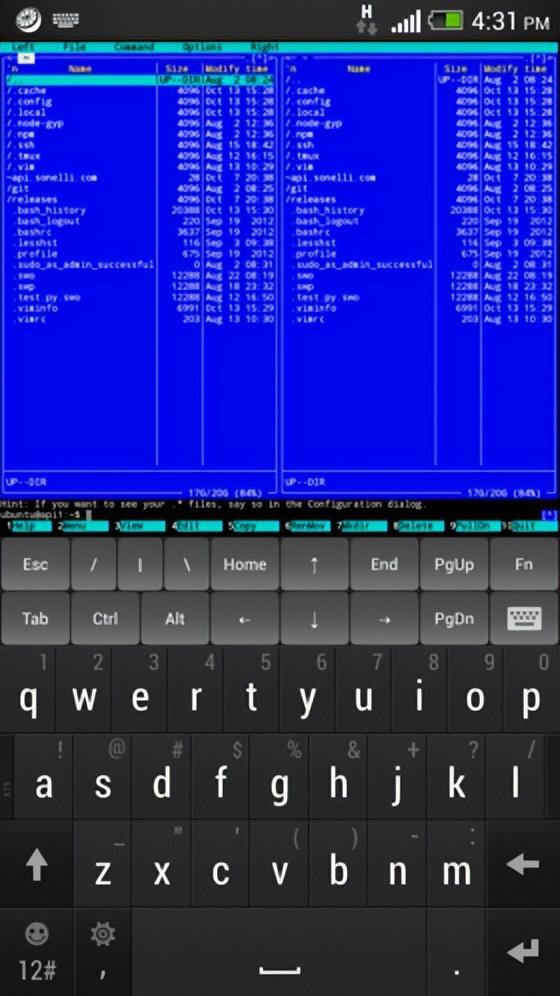
Android远程访问Raspberry Pi桌面
下面介绍如何通过Android设备访问Raspberry Pi桌面。
首先需要启用VNC
在 Raspberry Pi 配置工具中,转到 Interfaces 选项卡并启用 VNC
您可以使用 raspi-config 通过 SSH(按照上一节)从终端启用 VNC:可以从 Interface Options 子菜单启用 VNC。
sudo raspi 配置
启用后,您可以通过 Android 上的 VNC Viewer 客户端连接到 Raspberry Pi
安装完成后,按照软件提示连接树莓派桌面
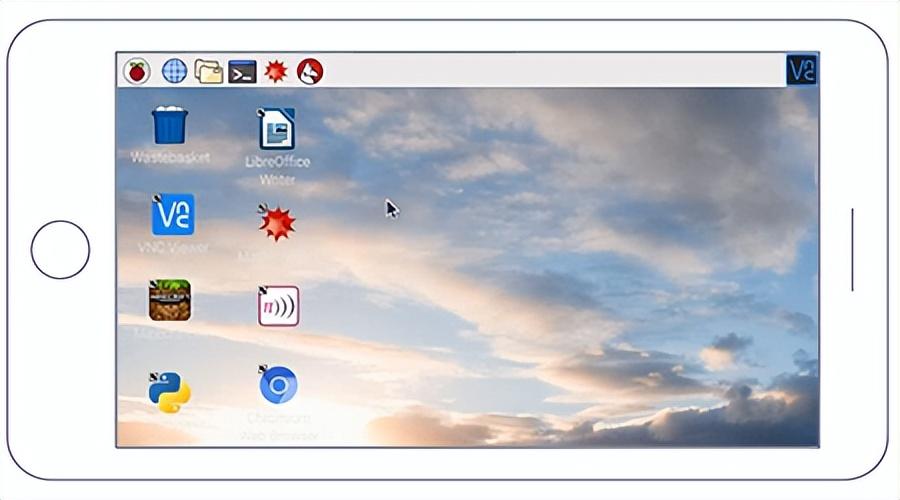
注意,默认情况下,登录名是“pi”,密码是“raspberry”,
其他
SSH 和 VNC 是远程控制 Raspberry Pi 的最简单的解决方案,尤其是在同一网络上,因为它们预装在 Raspberry Pi 操作系统上并且易于使用。 但在某些情况下vnc远程控制软件教程,例如需要从远程网络访问Raspberry Pi,或者您有其他需求,您可以考虑以下一些选项:
团队查看器
Teamviewer 非常适合从另一个网络进行远程控制。 与 VNC 不同的是,它有一个第三方服务器,可以帮助您连接 Android 设备和 Raspberry Pi,而无需在路由器上配置 IP 转发。
无人机器
是另一个值得尝试的选择
用于远程控制 Raspberry Pi 的 Web 界面
最后,如果您需要监控和管理远程 Raspberry Pi 上的不同服务,在智能手机上输入长而复杂的命令(并记住它们!)并不是最方便的选择。
Webmin 是一个 Web 应用程序,您可以将其安装在 Raspberry Pi 上,通过一个简单的网页来监视、配置和管理大多数服务。